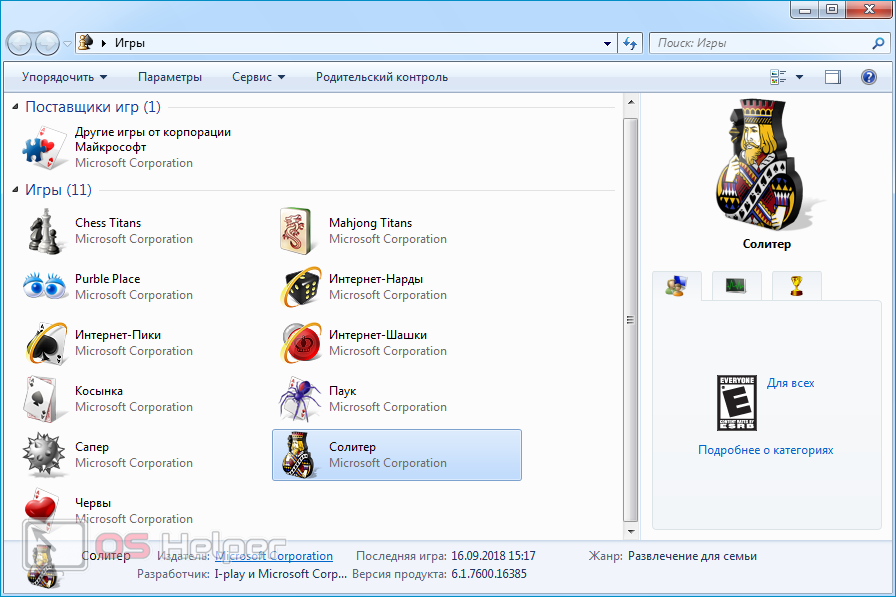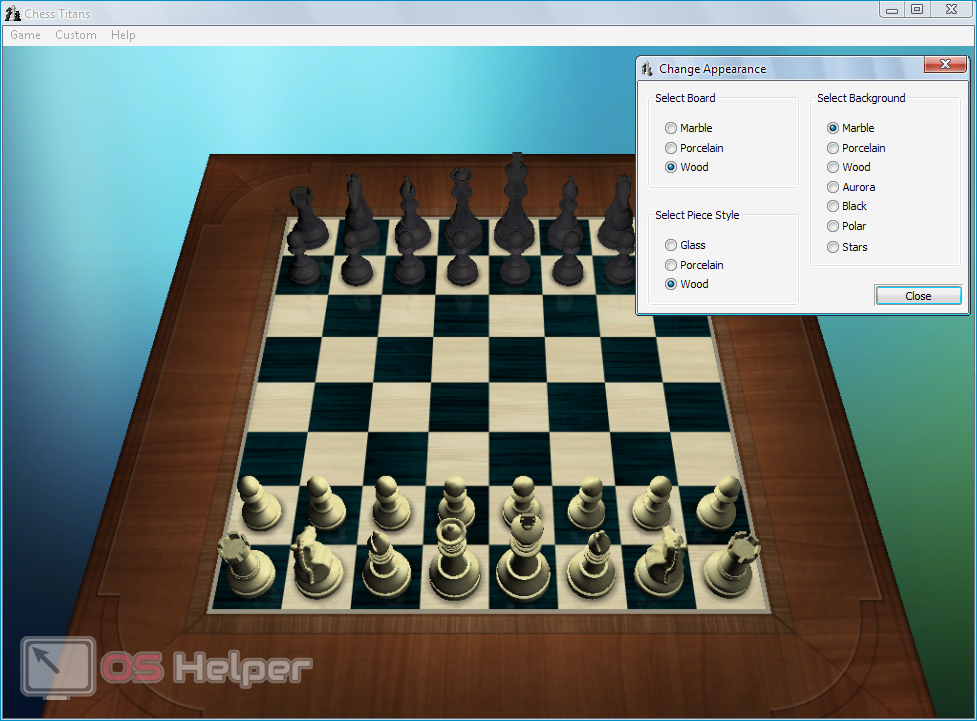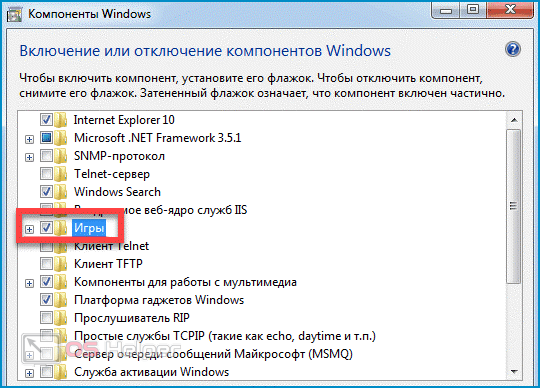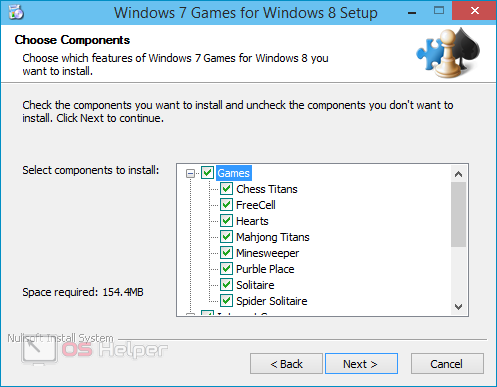С выпуском Windows 8 компания Microsoft отказалась от добавления в систему того набора стандартных игр, который по умолчанию встраивался в полюбившуюся многим пользователям Windows 7. Отказ от внедрения этих приложений компания обосновала тем, что она стремится к оптимизации работы операционной системы. Далеко не каждый пользователь оценил подобный шаг – некоторые из них задались вопросом о том, как установить стандартные игры для Windows 7 на Win 8 или 10. В этой статье мы попробуем предложить решение этой проблемы.
С выпуском Windows 8 компания Microsoft отказалась от добавления в систему того набора стандартных игр, который по умолчанию встраивался в полюбившуюся многим пользователям Windows 7. Отказ от внедрения этих приложений компания обосновала тем, что она стремится к оптимизации работы операционной системы. Далеко не каждый пользователь оценил подобный шаг – некоторые из них задались вопросом о том, как установить стандартные игры для Windows 7 на Win 8 или 10. В этой статье мы попробуем предложить решение этой проблемы.
Перечень игр
Стандартные «игрушки» в Windows 7 появились совместно с выходом первой версии этой операционной системы. Их графику нельзя назвать впечатляющей, однако и созданы они были вовсе не для того, чтобы впечатлять пользователей сюжетом или качеством картинки – в наборе есть лишь стандартные развлечения, которые помогу скоротать несколько минут в перерыве между делами.
В списке стандартных предустановленных в «семёрке» игр можно выделить следующие:
- Chess Titans. Шахматы с простым интерфейсом. Доска и фигуры выполнены в 3D. Пользователь может менять стиль оформления как фигур, так и доски. Есть возможность борьбы с компьютером на различных уровнях сложности.
- Косынка. Пасьянс, который известен каждому пользователю Windows. Возможно, именно ради этой игры вы и читаете данную статью.
- Сапёр. Ещё одна классическая утилита, в которой игроку нужно разминировать игровое поле. Есть несколько уровней сложности, таймер выполнения.
- Солитер. Карточная игра с одной колодой, «раскидываемой» по четырём боксам в верхней части окна.
- Паук. Широко известный пасьянс, в котором пользователи провели не один десяток часов.
- Интернет-шашки, нарды и пики. Приложения, в которых можно кооперироваться с реальными людьми.
Представленный выше список содержит лишь наиболее популярных представителей категории стандартных игр для Windows 7. Этот перечень можно дополнить ещё несколькими интересными вариантами.
Установка на Windows 7
Возможно, вы оказались здесь, потому что в вашей Win 7 по какой-то причине отсутствуют стандартные приложения. В подобной ситуации полную установку выполнять не придётся – игры уже имеются в системе, их нужно лишь активировать.
Чтобы открыть доступ к стандартным «игрушкам», нужно выполнить следующую последовательность действий:
- Перейти в «Пуск», кликнуть по кнопке «Панель управления», перейти в раздел «Программы и компоненты».
- Нажать на ссылку «Включение или отключение компонентов Windows».
- Найти пункт «Игры» и сделать его активным. Нажать на «ОК».
- Подождать, пока система включает нужные компоненты.
Установка на Windows 8 и 10
С более поздними версиями операционной системы от Microsoft дело обстоит куда сложнее – активировать приложения стандартными средствами не получится.
Чтобы инсталлировать игры на «восьмёрку» или «десятку», нужно следовать представленной ниже инструкции:
- Переходим по ссылке для загрузки.
- Распаковываем архив (формат ZIP поддерживает любой популярный архиватор), запускаем исполняемый файл «Win7GamesForWin10-Setup.exe».
- Выбираем те варианты, которые хотим добавить в систему, и следуем дальнейшим указаниям установщика. Чем больше вариантов будет выбрано, тем больше свободного дискового пространства потребуется для продолжения процедуры.
Все желаемые игры будут быстро добавлены в систему и доступны для запуска через «Пуск».
Видеоинструкция
Прикрепляем небольшой видеоролик, в котором подробно рассказано о разобранных нами играх, а также продемонстрирован процесс их добавления в последние версии ОС Windows.
Заключение
Предложенный в статье дистрибутив под Win 10 и 8 занимает небольшое количество места и прост в установке. Возможно, программы будут работать менее стабильно, чем в Win 7, однако данный вариант их добавления является единственным. В перечне, предлагаемом мастером инсталляции, содержатся абсолютно все игры, которые были встроенные в «семёрку». Надеемся, что представленное в статье руководство помогло вам справиться с поставленной задачей.